Quand ils tentent de lancer le jeu Outriders, certains joueurs PC rencontrent une erreur étrangère : «Un processus Unreal s’est écrasé: UE4-Madness.». Il y a plusieurs raisons pour lesquelles ce crash se produirait, mais ne vous inquiétez pas, nous vous fournissons quelques correctifs à essayer.
Quelques solutions à essayer
Vous n’auriez pas besoin d’essayer toutes les solutions, simplement suivez notre article dans l’ordre jusqu’à ce que vous trouviez la solution qui convient à votre cas.
- Vérifier l’intégrité de vos fichiers du jeu
- Exécuter votre jeu en tant qu’administrateur
- Mette à jour votre pilote graphique
- Mettre à jour RivaTuner et MSI Afterburner
Solution 1 : Vérifier l’intégrité de vos fichiers du jeu
Cette erreur du jeu peut être une signe de la corruption de vos fichiers du jeu. Suivez les étapes suivantes pour effectuer un vérification et une réparation sur vos fichiers du jeu.
1) Connectez-vous sur Steam et cliquez sur la section BIBLIOTHÈQUE.
2) Faites un clic droit sur OUTRIDERS Demo et sélectionnez Propriétés.
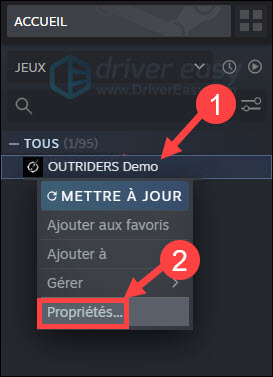
3) Cliquez sur FICHIERS LOCAUX dans le volet à gauche, puis sur Vérifier l’intégrité des fichiers du jeu.
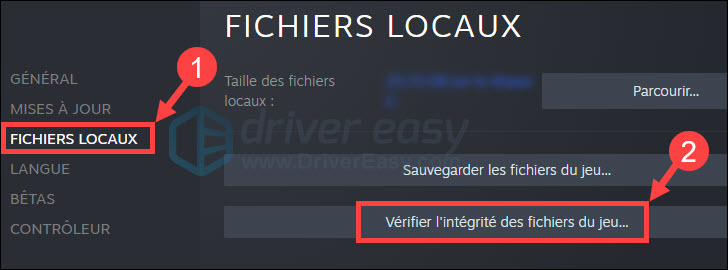
4) Une fois le processus terminé, démarrez Outriders et testez s’il peut fonctionner stablement.
Solution 2 : Exécuter votre jeu en tant qu’administrateur
Dans certains cas, pour réaliser certaines actions, votre jeu exige parfois que vous ayez les droits d’administrateur. Pour résoudre certains problèmes du jeu, il convient alors d’exécuter votre jeu en tant qu’administrateur.
1) Connectez-vous sur Steam et cliquez sur BIBLIOTHÈQUE.
2) Faites un clic droit sur votre jeu Outriders, cliquez sur Gérer et sur Parcourir les fichiers locaux.
3) Dans le dossier du jeu, faites un clic droit sur le fichier d’installation d’Outriders et sélectionnez Propriétés.
4) Rendez-vous dans l’onglet Compatibilité, cochez la case de l’option Exécuter ce programme en tant qu’administrateur, puis cliquez sur Appliquer et sur OK.
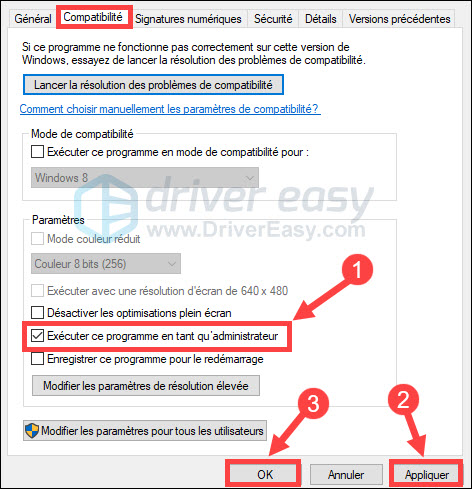
5) Relancez votre jeu et vérifiez si cette erreur n’apparaît plus. Si le problème persiste, vous pouvez passer à la solution suivante.
Solution 3 : Mette à jour votre pilote graphique
Il est aussi important de vérifier si votre pilote graphique est à jour, s’il est corrompu, obsolète ou manquant, il peut engendrer facilement les erreurs du jeu. Donc si vous n’avez pas mis à jour vos pilotes depuis longtemps, faites-le maintenant en suivant les opérations suivantes.
Vous pouvez accéder au site officiel du fabricant de votre carte graphique (comme AMD, Intel ou NVIDIA) pour chercher et télécharger son dernier pilote. Mais si vous n’avez pas le temps ou les connaissances de base informatiques, vous pouvez mettre à jour automatiquement vos pilotes avec Driver Easy.
Driver Easy est un outil pratique pour la mise à jour des pilotes, il reconnaîtra automatiquement votre système et trouvera rapidement les derniers pilotes dont vous avez besoin. Tous les pilotes proviennent directement de leur fabricant et ils sont tous certifiés et fiables.
Avec Driver Easy, vous n’avez plus besoin de chercher des pilotes en ligne et vous ne prenez plus le risque de télécharger des pilotes incorrects ou de commettre des erreurs lors de l’installation du pilote.
1) Téléchargez et installez Driver Easy.
2) Exécutez Driver Easy et cliquez sur le bouton Analyser maintenant. Driver Easy analysera ensuite votre ordinateur et détectera tous vos pilotes problématiques.
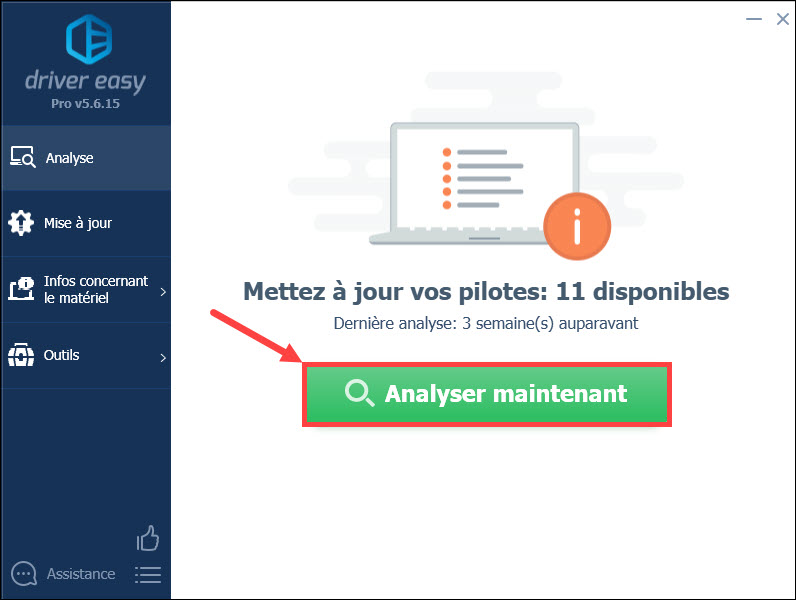
3) Cliquez sur le bouton Mise à jour à côté de votre carte graphique signalée pour télécharger son dernier pilote, puis vous devez l’installer manuellement sur votre PC. (Vous pouvez le faire avec la version GRATUITE de Driver Easy.).
OU
Si vous avez mis à niveau Driver Easy vers la version PRO, cliquez simplement sur le bouton Tout mettre à jour pour télécharger et installer automatiquement la version correcte de tous les pilotes manquants ou obsolètes sur votre système. (Vous serez invité à mettre à niveau Driver Easy lorsque vous cliquez sur Tout mettre à jour.)
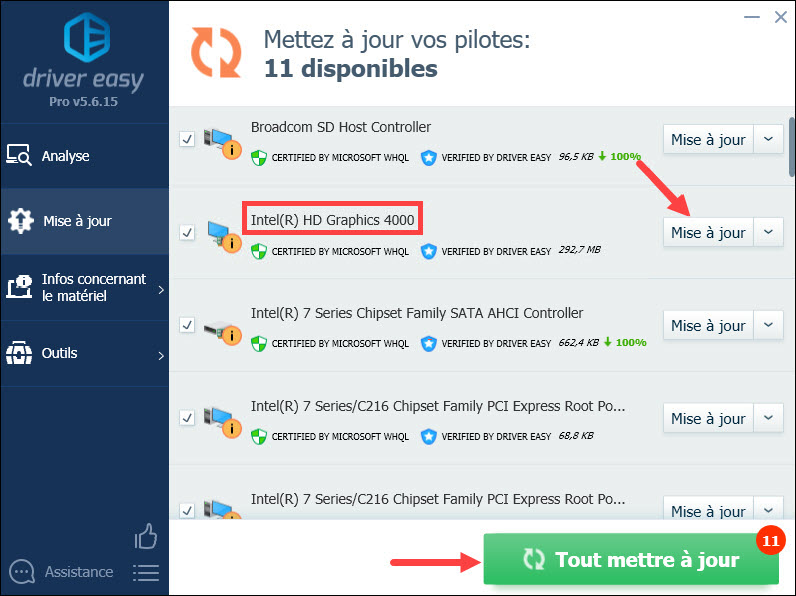
4) Après la mise à jour de vos pilotes graphiques, redémarrez votre PC pour mettre en effet toutes les modifications, puis relancez votre jeu et vérifiez s’il peut fonctionner normalement.
Solution 4 : Mettre à jour RivaTuner et MSI Afterburner
Pas mal de joueurs ont signalé que les programmes d’accélération matérielle RivaTuner et MSI Afterburner peuvent causer cette erreur avec Outriders. Si vous avez installer ces programmes, essayez de les mettre à jour pour éviter des problèmes de compatibilité. Cependant, si cette erreur persiste toujours, vous pouvez quitter complètement RivaTuner et MSI Afterburner, puis essayer de relancer ces programmes.
Merci d’avoir suivi notre article et nous espérons que cette erreur est résolue avec succès avec l’une des solutions ci-dessus. Si vous rencontrez des problèmes ou si vous avez des suggestions pour nous, n’hésitez pas à laisser vos commentaires ci-dessous.






